Apple Watch – Thiết bị đồng hồ thông minh được nhiều người yêu thích sử dụng hiện nay. Ngày hôm nay chúng tôi sẽ hướng dẫn bạn cách cài đặt Apple Watch.

Nội dung chính
Cách cài đặt Apple Watch: Đồng bộ iPhone và Apple Watch
Nếu bạn mua Apple Watch đã qua sử dụng thì chỉ cần mở nguồn và tắt nguồn bằng nút nguồn nằm bên dưới nút Digital Crown ở cạnh phải. Lưu ý: Bạn sẽ không thể bật nguồn thiết bị nếu như bạn để hết nguồn mới sạc pin. Còn với thiết bị đồng hồ thông minh Apple Watch mới thì bạn cần đồng bộ với iPhone.

Cách cài đặt Apple Watch để đồng bộ với iPhone. Đầu tiên hãy đặt 2 thiết bị gần nhau để iPhone hiện một thông báo nhỏ thực hiện kết nối và setup Apple Watch.
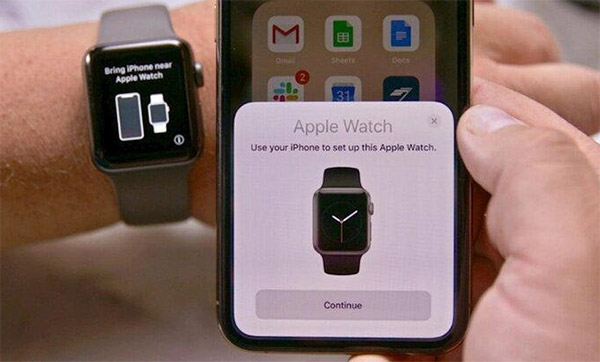
Bấm tiếp tục sau đó Apple Watch trên iPhone sẽ bật và hiện lên mục Set Up Apple Watch với 2 sự lựa chọn:
- Set Up for Myself: Thiết lập cho cá nhân bạn
- Set Up for a Family Member: Thiết lập cho một thành viên trong gia đình
Với thiết lập dành cho người thân thì chỉ có thể dùng trên các đời Apple Watch 4 về sau và Apple Watch SE mà thôi và tính năng này cũng chưa được sử dụng tại Việt Nam. Còn nếu bạn mua Apple Watch để sử dụng cho bản thân thì bạn sẽ chọn Set Up for Myself.
Sau khi bấm vào Set Up for Myself thì iPhone sẽ hiện lên một khung quét mã giống với quét mã QR, cùng lúc đó Apple Watch cũng sẽ hiện lên một hình cầu có các chấm li ti. Bạn hãy đặt khung quét của iPhone vào mặt hiển thị của Apple Watch và giữ. Chúng sẽ bắt đàu quá trình kết nối với nhau.
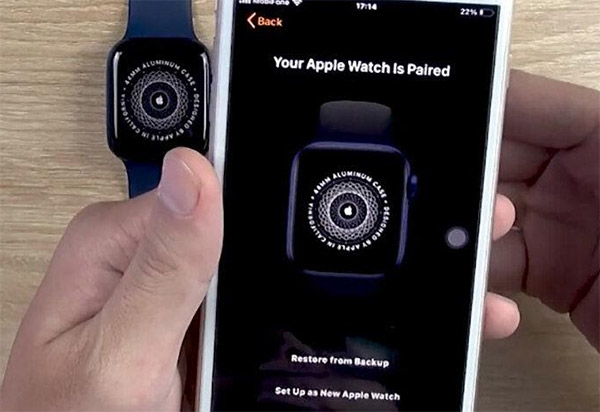
Với cách cài đặt Apple Watch này thì sau khi kết nối, thiết bị sẽ hỏi bạn muốn cài đặt một chiếc Apple Watch mới hay muốn khôi phục dữ liệu từ bản sao lưu. Bạn hãy lựa chọn thiết lập mới nhé.
Chọn đeo thiết bị ở tay trai hay tay phải, đọc các điều khoản, điều kiện rồi nhấn Agree để tiếp tục. Ở mục Activation Lock hãy đăng nhập ID Apple và bấm “Next”.Bạn sẽ được hướng dẫn cài đặt cỡ chữ và mật khẩu cho thiết bị đồng hồ thông minh của mình. Khi iPhone chạy đầy vòng tròn nghĩa là 2 thiết bị của bạn đã được đồng bộ với nhau.
Nếu điện thoại bạn đang sử dụng không phải iPhone sẽ không thể đồng bộ thiết bị và như vậy sẽ bị hạn chế các tính năng như: Nhận tin nhắn, cuộc gọi hay tùy chỉnh mặt đồng hồ.
Cách cài đặt mặt đồng hồ Apple Watch
Cách cài đặt Apple Watch Watch trên iPhone, chọn mục My Face và bấm vào Edit. Như vậy bạn có thể thoải mái sắp xếp vị trí các mặt đồng hồ như thêm hay bớt widget.
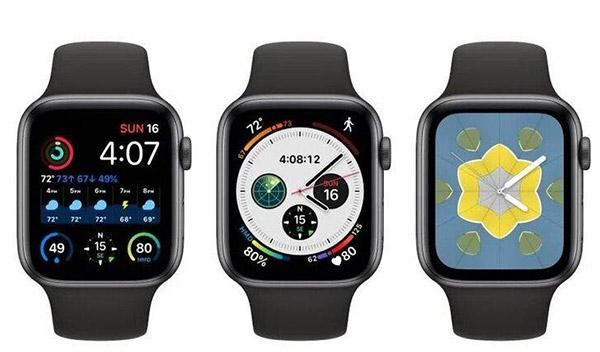
Bạn có thể vào mục Face Gallery, chọn mặt yêu thích và bấm add vào hay custom mặt đồng hồ để chọn mặt đồng hồ mình yêu thích. Ngoài ra, bạn cũng có thể tham khảo thêm các ứng dụng mặt đồng hồ Apple Watch đang được yêu thích nhất hiện nay.
Điều chỉnh Layout App phù hợp cá nhân
Khi tùy chỉnh bên ngoài đã xong, chúng ta có thể sử dụng 2 cách cài đặt Apple Watch sau đây để điều chỉnh layout bên trong:
Cách 1: Bấm giữ ứng dụng trên thiết bị và kéo đến nơi bạn muốn để tùy chỉnh giao diện chính/.
Cách 2: Truy cập ứng dụng Apple Watch trên iPhone và vào mục AppView, lúc này bạn sẽ có 2 kiểu layout: dạng tổ ong và dạng list. Lựa chọn layout bạn yêu thích, theo đa số người dùng họ thường lựa chọn dạng tổ ong. Lựa chọn xong, bạn bấm vào Arrangement để sắp xếp.
Đặt Password cho Apple Watch
Cách cài đặt Apple Watch để đặt mật khẩu bạn có thể làm như sau trên iPhone hay thiết bị đồng hồ thông minh của mình như sau:
1. Từ iPhone:
- Khởi động ứng dụng Apple Watch, truy cập Mật mã/Passcode.
- Nhấn Bật mật mã/Turn Passcode On, Sau đó bạn có thể đặt mật khẩu cho thiết bị đồng hồ thông minh của mình.

2. Trên Apple Watch:
- Mở ứng dụng Cài đặt/Settings, sau đó chuyển tới Mật khẩu/Passcode.
- Nhấn vào Bật mật mã/Turn Passcode On, sau đó, bạn sẽ được nhắc để đặt mật mã trên Apple Watch.
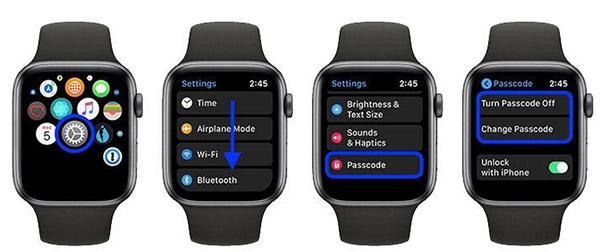
Trên đây là chia sẻ cách cài đặt Apple Watch và hướng dẫn sử dụng cơ bản nhất cho người mới. Mong rằng nội dung chia sẻ này sẽ giúp bạn làm chủ thiết bị thông minh của mình.



